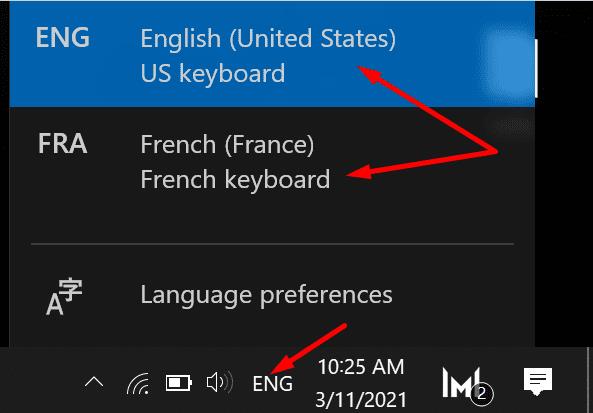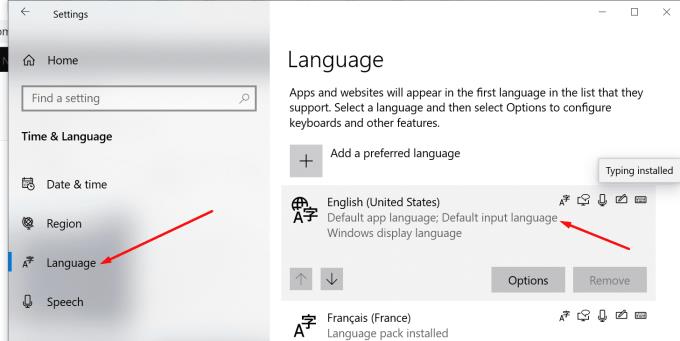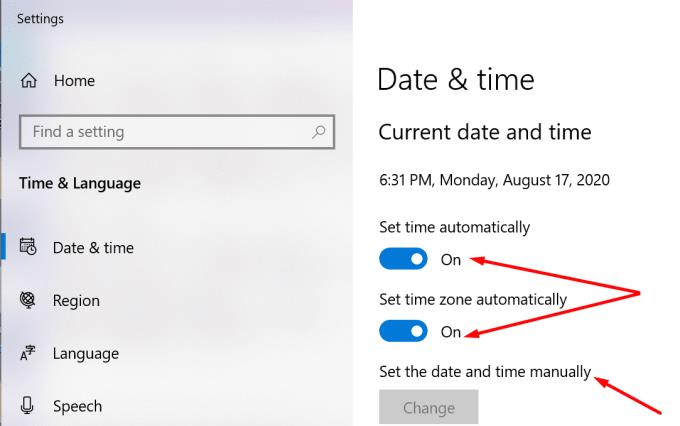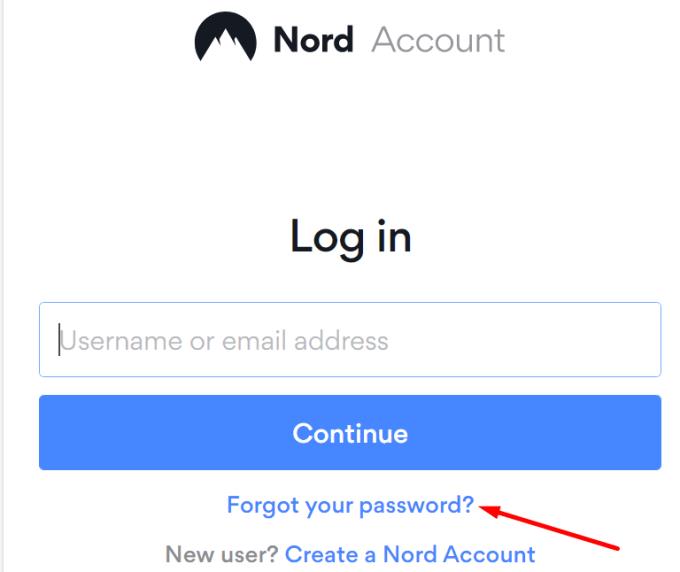NordPass е един от най -популярните мениджъри на пароли в света. Ако искате да улесните живота си онлайн, оставете NordPass да управлява вашите пароли и се насладете на спокойствие. Но какво правите, когато не можете да влезете в NordPass? Е, можете да опитате да отстраните проблема с помощта на това ръководство.
Как да коригирате проблеми с влизането в NordPass
Преди да опитате да отстраните проблема, уверете се, че това не е известен проблем. Проверете дали други потребители са се оплаквали от проблеми с влизането в Twitter, Reddit и други канали в социалните медии. Може би NordPass вече е признал проблема.
Проверете подредбата на клавиатурата си
Ако сте 100 процента сигурни, че използвате правилната парола, проверете клавиатурната си подредба. Може би случайно сте променили настройките на клавиатурата и използвате различно разположение на клавишите. Разбира се, това означава, че всъщност не пишете знаците, които мислите, че пишете.
Щракнете върху иконата за език на клавиатурата в лентата на задачите, за да проверите или промените текущите настройки за въвеждане на клавиатурата.
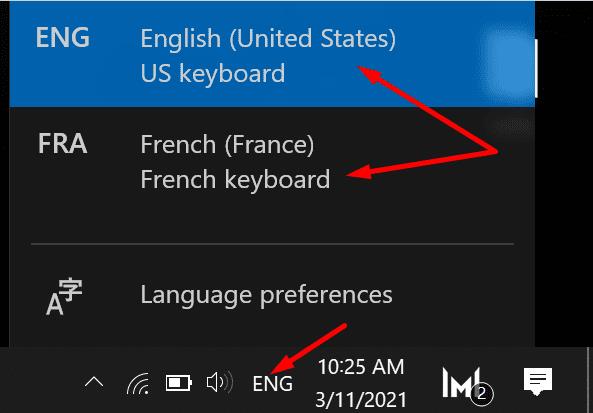
Ако трябва да добавите нова клавиатурна подредба, следвайте инструкциите по-долу.
Отидете в Настройки и изберете Час и език .
Изберете Език (ляв панел) и превъртете надолу до Предпочитани езици .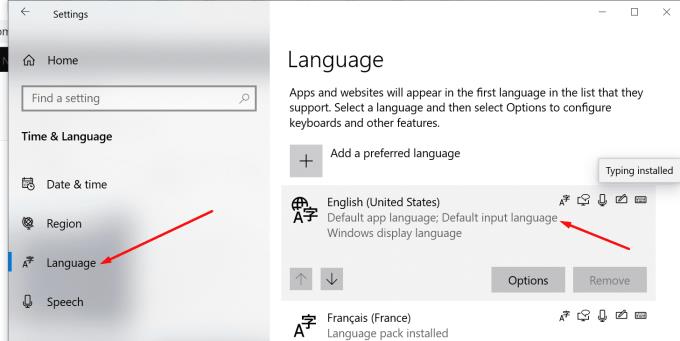
Натиснете опцията Добавяне на предпочитан език .
Проверете вашите настройки за дата и час
Сървърите на NordPass разчитат на текущите ви настройки за дата и час, за да преценят дали заявката ви за връзка е истинска или не. Ако използвате неправилни системни настройки за дата и час, NordPass може да блокира заявката ви от съображения за сигурност.
Придвижете се до Настройки и изберете Време и език .
След това щракнете върху Дата и час в левия панел.
Позволете на компютъра си да задава автоматично часа и часовата зона.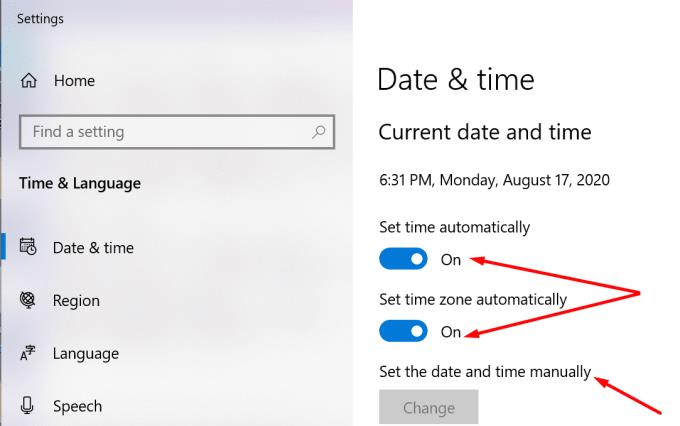
Проверете дали можете да влезете в акаунта си в NordPass сега.
Променете паролата си
Като алтернатива можете просто да нулирате паролата си. Може би сте забравили паролата си или не сте я записали правилно. Така или иначе можете бързо да отключите тази ситуация, като зададете нова парола.
Стартирайте NordPass и изберете връзката „забравена парола“ на екрана за вход.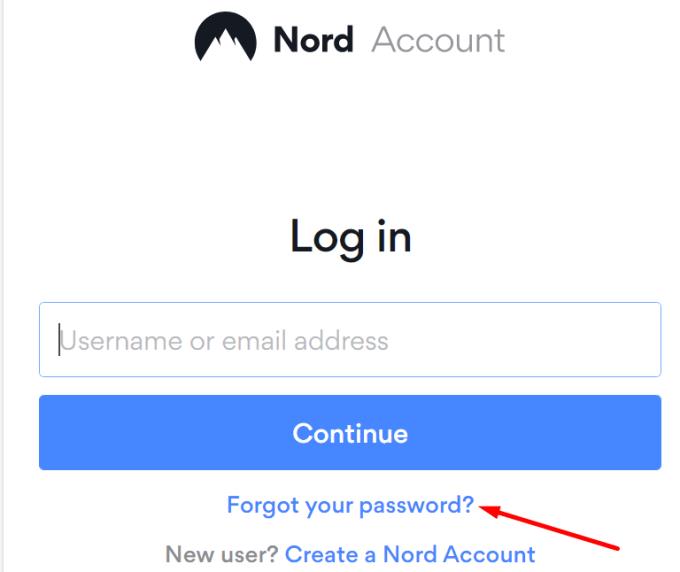
След това проверете пощенската си кутия и въведете 6-цифрения код, за да си възвърнете достъпа до акаунта си.
Неправилна главна парола
Ако сте забравили главната си парола, можете да я нулирате, като изберете опцията „Забравена главна парола“. Въведете кода за възстановяване, който сте получили при създаването на акаунта.
Важни бележки
Ако сте щракнали върху връзката „забравена парола“ няколко пъти, използвайте най-новия код. Имейлите за нулиране на паролата може да се натрупват и може да не знаете кой да използвате.
Ако не сте настроили правилно настройките за 2FA в акаунта си, можете да се свържете с поддръжката на клиенти на NordPass за допълнителна помощ. Агентите за поддръжка ще нулират двуфакторната автентификация на вашия акаунт.
Заключение
Има две основни причини, поради които не можете да влезете в акаунта си в NordPass: услугата не е налична или не използвате правилната парола. В първия сценарий трябва да изчакате, докато NordPass отстрани проблема. Ако сте забравили паролата си, можете просто да я нулирате. Какво ви харесва най-много в NordPass? Споделете вашите мисли в коментарите по-долу.